Aktualisiert August 2025 : Beenden Sie diese Fehlermeldungen und beschleunigen Sie Ihr Computersystem mit unserem Optimierungstool. Laden Sie es über diesen Link hier herunter.
- Laden Sie das Reparaturprogramm hier herunter und installieren Sie es.
- Lassen Sie es Ihren Computer scannen.
- Das Tool wird dann Ihren Computer reparieren.
Heutzutage ziehen es viele Menschen vor, ihre täglichen Nachrichten auf Tabletts und Computern über verschiedene RSS-Feedreader zu lesen, da sie alle Nachrichten an einem Ort zusammenfassen können. Sie können natürlich auch Feedly, Flipboard, etc. verwenden, die als Feedreader hervorragend funktionieren. Jedoch wenn Ihre Tage mit einem Windows PC beginnen und mit dem selben beenden, ist hier ein freier desktop RSS Leser, der Benutzern hilft, ihre Lieblingsbloge nach rechts vom Schreibtisch zu lesen. Sputnik ist wahrscheinlich der beste Desktop-Client zum Lesen von RSS-Feeds. Es ist kostenlos und portabel!
Sputnik – Kostenloser Desktop-RSS-Feed-Reader
Sputnik kommt mit fast allen beliebten Funktionen eines typischen RSS-Readers wie Feedly. Es ist sogar möglich, Feeds mit einem Klick in diesen Client zu importieren. Um diese Software nutzen zu können, benötigen Sie entweder die Adresse der Website oder deren Feed-URL oder die exportierte Feed-Datei, die Sie von jedem RSS-Reader eines Drittanbieters erhalten können.
Wenn Sie diese URL oder Datei haben, sind Sie bereit, sie zu verwenden. Nachdem Sie Sputnik geöffnet haben, entpacken Sie es und doppelklicken Sie auf die Datei, um sie zu öffnen. Unmittelbar nach dem Öffnen sehen Sie den folgenden Bildschirm:

Sie können Ihre Lieblingsseiten manuell hinzufügen oder Sie können Feeds aus jeder exportierten Datei importieren. Um eine Website hinzuzufügen, klicken Sie auf Add feed und geben Sie Ihre Site-URL oder Feed-URL ein. Wenn Sie einen Feed aus einer Datei importieren möchten, klicken Sie einfach auf Feed aus Datei importieren.
Wenn Sie eine Seite hinzufügen, wird diese sofort hinzugefügt. Wenn Sie jedoch eine Datei importieren, dauert es einige Sekunden, bis sie hinzugefügt wird. Nach dem Hinzufügen sieht Ihr Reader so aus:
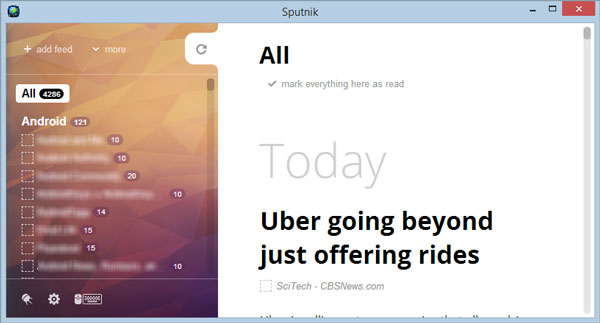
Auf der linken Seite erhalten Sie alle hinzugefügten Seiten und auf der rechten Seite die neuesten Artikel. Sie können Ihr Fenster maximieren und mit dem Lesen beginnen. Der nächste Artikel wird am Ende eines Artikels platziert. Sie können auch auf eine bestimmte Seite klicken, um nur bestimmte Nachrichten zu lesen. Wenn Sie die gleichen Nachrichten in Ihrem Browser lesen möchten, klicken Sie auf den Titel des Artikels.
Um weitere Seiten hinzuzufügen, klicken Sie einfach auf Feed hinzufügen -Button.
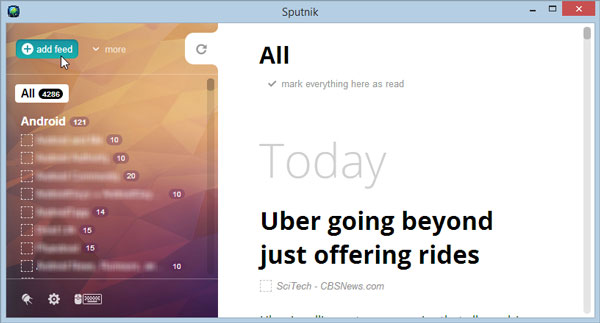
Schreiben Sie anschließend die gewünschte Website-URL oder RSS-Feed-URL auf. Sie können auch eine Kategorie auswählen, um Ihre Seiten zu kategorisieren.
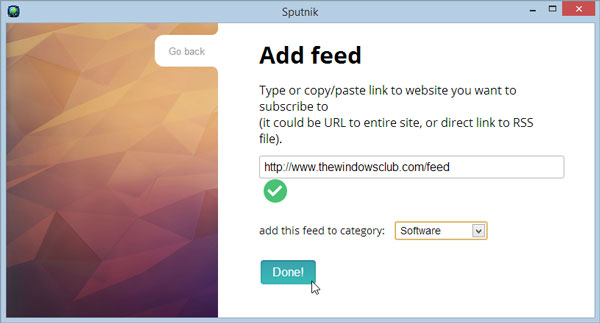
Drücken Sie abschließend die Taste Fertig . Ihre Seite wird sofort hinzugefügt.
Sputnik-Einstellungen und Tastaturkürzel
Wir empfehlen die Verwendung dieses Tools bei verschiedenen PC-Problemen.
Dieses Tool behebt häufige Computerfehler, schützt Sie vor Dateiverlust, Malware, Hardwareausfällen und optimiert Ihren PC für maximale Leistung. Beheben Sie PC-Probleme schnell und verhindern Sie, dass andere mit dieser Software arbeiten:
- Download dieses PC-Reparatur-Tool .
- Klicken Sie auf Scan starten, um Windows-Probleme zu finden, die PC-Probleme verursachen könnten.
- Klicken Sie auf Alle reparieren, um alle Probleme zu beheben.
Sie können die Anzahl der Artikel, die Sie auf einer Seite anzeigen möchten, ändern. Sie können auch Artikel löschen, die älter als eine bestimmte Zeit sind.
Dieser Desktop-Client hat auch einige nützliche Tastaturkürzel, die Ihnen helfen können, durch zahlreiche Seiten zu navigieren:
- Rechtsklick: Aktuellen Artikel als gelesen markieren und zum nächsten Artikel springen.
- Leertaste: Wie Rechtsklick.
- Pfeil nach oben/unten: Nach oben und unten blättern
- Pfeil links/rechts: Nächster und vorheriger Artikel
- Strg + Pfeil links/rechts: Zur nächsten oder vorherigen Seite springen
- Eingabe: Eine Kategorie als gelesen markieren.
Sputnik kann Ihnen helfen, einen überladenen RSS-Feed-Reader loszuwerden. Sie können verschiedene Websites direkt vom Desktop aus lesen. Sie können es von hier herunterladen. Die Entwicklung dieser Freeware wurde jedoch eingestellt.
EMPFOHLEN: Klicken Sie hier, um Windows-Fehler zu beheben und die Systemleistung zu optimieren
